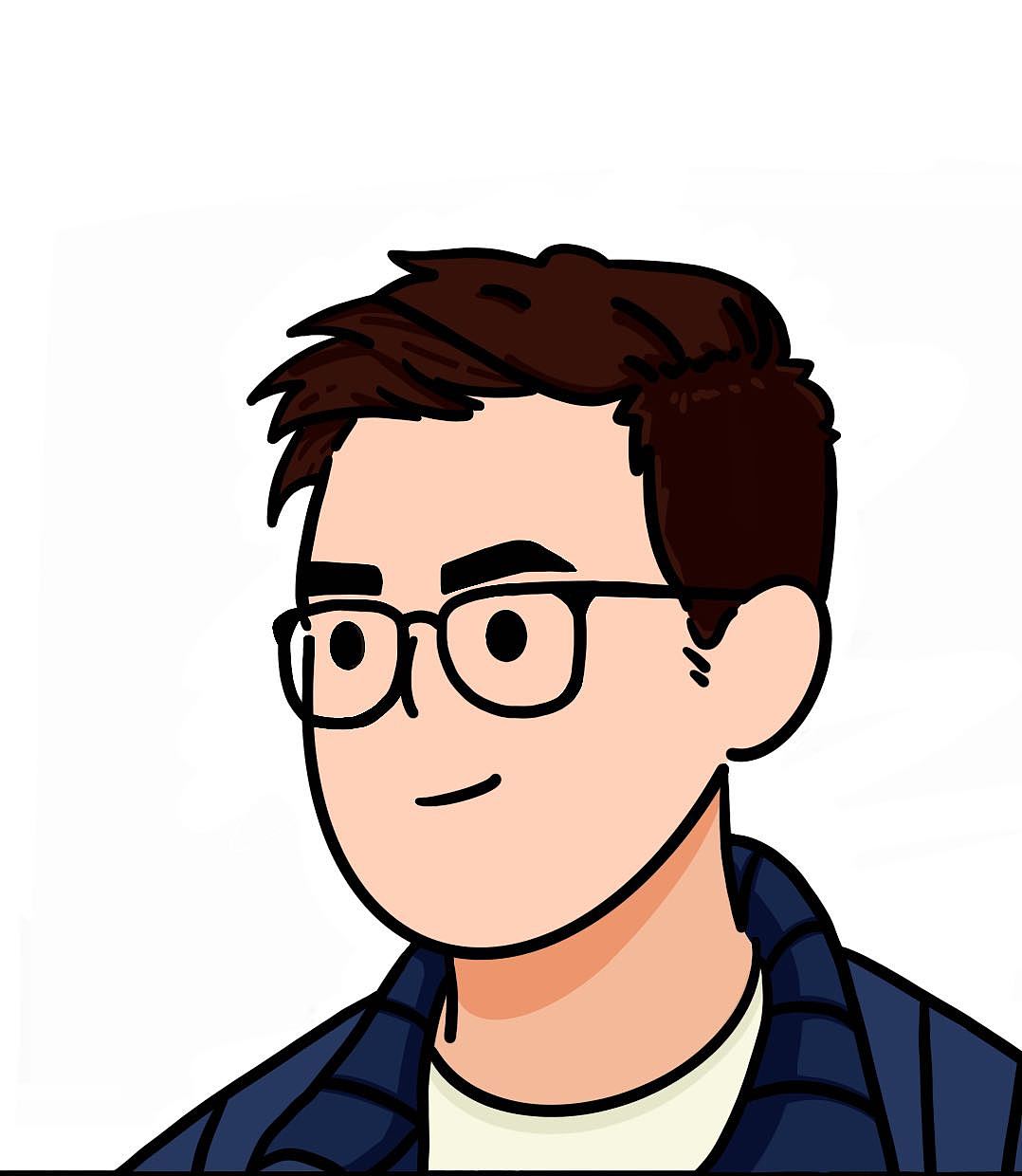sql管理工具安装失败(sql管理工具安装失败怎么办)
2022-07-26
一起来看看如何安装微软最新的数据库软件sql2019
官方下载地址:
https://www.microsoft.com/en-US/sql-server/sql-server-downloads选择windows版本,下载在线安装包文件,大小:4.93M。测试环境虚拟机 windows2019 datacenter。
下载尝试版安装文件后,双击exe文件进入在线下载界面。
选择下载介质后进入下载界面,选择相应选项,开始下载。
等待下载完成,就可以进行下一步安装了。
在下载过程中,发现了一个有趣的地方,大家看看这个字应该如何读,识别字还是输入错误。
终于下载完毕了。
点击镜像文件鼠标右键,点击装载,自动虚拟出F盘光驱。
点击setup.exe正式安装sql server 2019。
按照图示选择后,进入安装界面,根据产品密钥选择尝试版还是授权版。我们选择默认,点击接受授权协议,进入微软的更新界面,为了演示安装过程,我们就不选择检查更新了。
系统自动检测完毕后,没有问题进入功能选择画面,选择数据库引擎服务,具体情况看你提供的功能及服务,自行配置。
实例配置,一般默认即可。
按图示配置服务器配置,三个服务根据情况选择手动,自动或禁用。
为了安全考虑,数据库引擎选择混合模式,并设置复杂的至少8位的大小写特殊符号的SA密码,并指定sqlserver管理员。
进入准备安装环节,确认后,选择安装。
安装完成,点击关闭,目前数据库引擎安装完毕。
回到安装控制台,选择管理工具继续安装。
管理工具也是sqlserver的图形控制台。继续下载来完成安装。
又是一个500多M的安装包。
下载地址,可以安装前提前下载。
https://docs.microsoft.com/zh-cn/sql/ssms/download-sql-server-management-studio-ssms?redirectedfrom=MSDN&view=sql-server-ver15。
安装界面全部采用暗黑模式,说真的挺难看的。
安装很快完成。
点击管理工具,就可以对sqlserver配置了。
操作控制台出来了,就可以通过左侧进行新建数据库等等操作了。